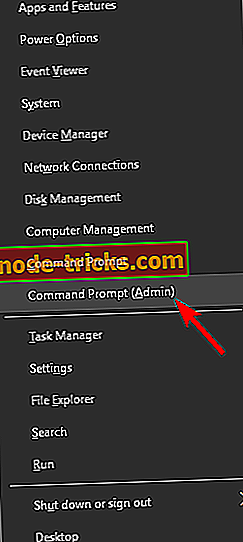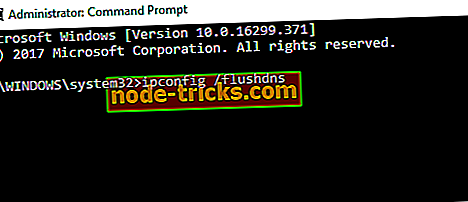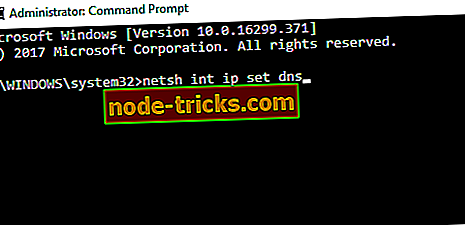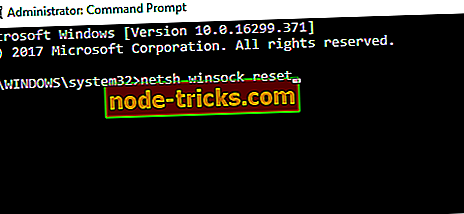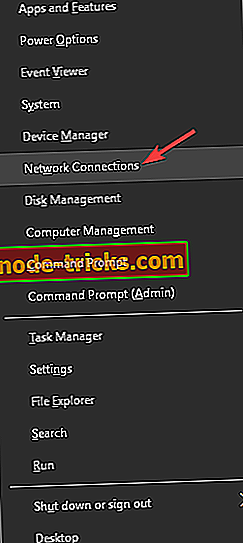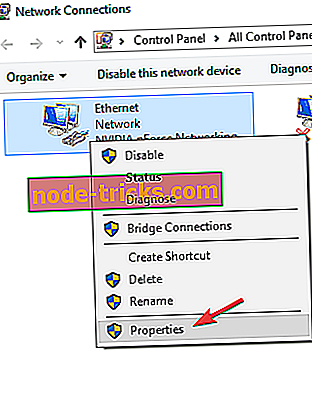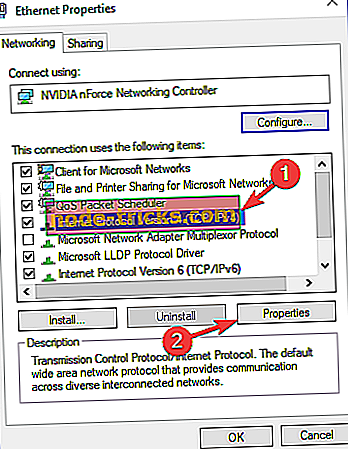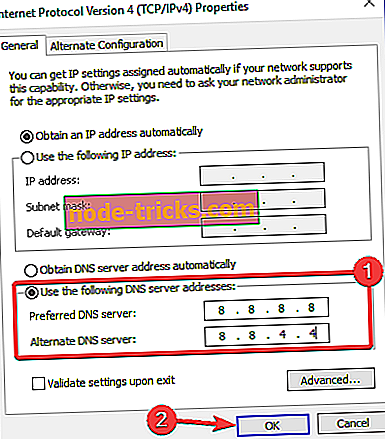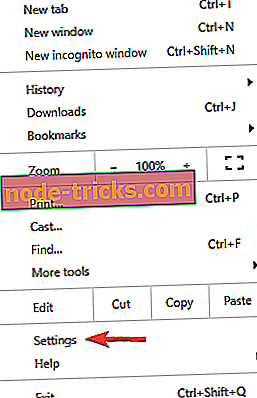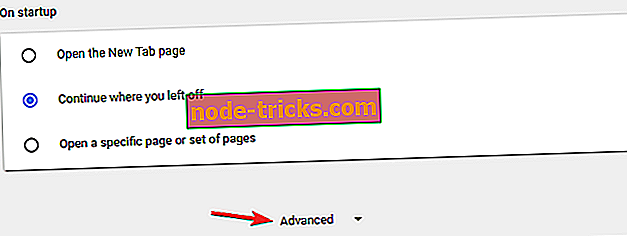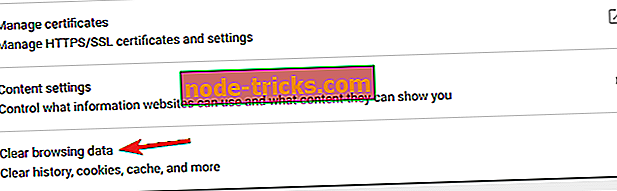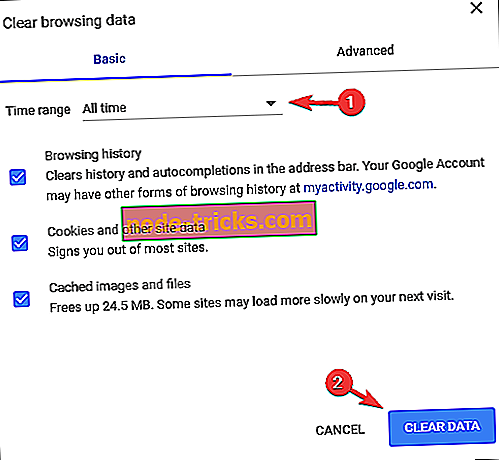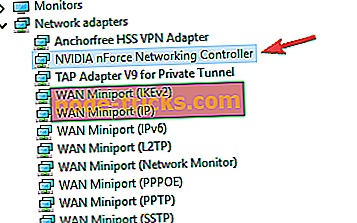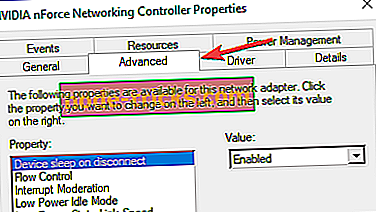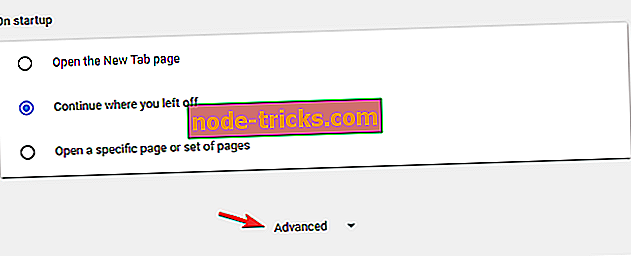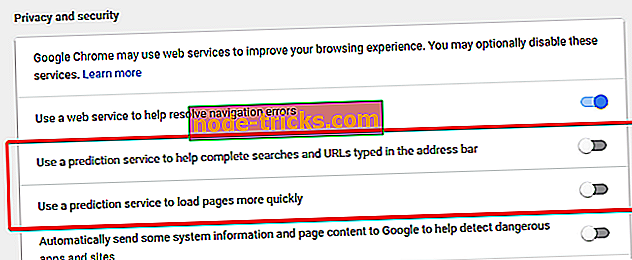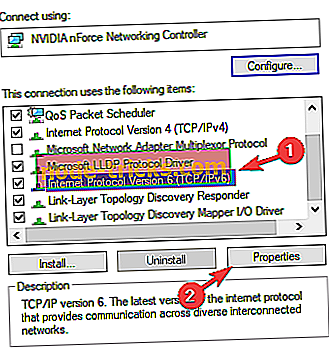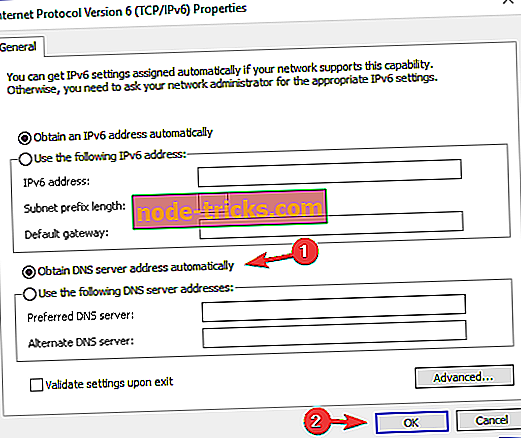Popravi: Odkrita je bila napaka v omrežju Windows 10
Vsakdo ima težave z računalnikom enkrat in eden od težav, ki so ga prijavili uporabniki sistema Windows 10, je bila odkrita sprememba omrežja ali pa je v brskalniku Google Chrome zaznan ERR_NETWORK_CHANGED . To sporočilo o napaki vam bo preprečilo dostop do interneta, zato je bistveno vedeti, kako ga pravilno popraviti.
Kako popraviti spremembo omrežja je bila odkrita napaka?
Google Chrome je odličen brskalnik, vendar je veliko uporabnikov poročalo o spremembi omrežja, ko je bil v Chromu prikazano sporočilo o napaki. Ko govorimo o tej napaki, je nekaj podobnih težav, o katerih so poročali uporabniki:
- Odkrita je bila sprememba v omrežju. Err_network_changed, napaka 21, Google Chrome - V zvezi s tem sporočilom o napaki je več težav, vendar bi morali večino od njih popraviti z eno od naših rešitev.
- Odkrita je bila sprememba omrežja Windows 7, 8 - ta napaka lahko vpliva tudi na starejše različice operacijskega sistema Windows, vključno s sistemoma Windows 7 in 8. Tudi če ne uporabljate operacijskega sistema Windows 10, lahko uporabite naše rešitve tudi za starejše različice. .
- Zaznana je bila sprememba omrežja - včasih se lahko to sporočilo o napaki prikaže zaradi okužbe z zlonamerno programsko opremo. Če se to zgodi, poskrbite, da boste podrobno pregledali sistem in odstranili vso škodljivo programsko opremo iz računalnika.
- Povezava je bila prekinjena. Odkrita je bila sprememba omrežja. To je drugo sporočilo, povezano s to napako. Če naletite na to, se prepričajte, da uporabite ukazni poziv za izpiranje nastavitev DNS.
Rešitev 1 - Preverite, ali vaš računalnik vsebuje zlonamerno programsko opremo
Če ste odkrili napako v zvezi z omrežno spremembo, je težava morda povezana z okužbo z zlonamerno programsko opremo. Če želite odpraviti težavo, morate izvesti celotno pregledovanje sistema.
Obstaja veliko veliko protivirusnih orodij, ki vam lahko pomagajo pri tem, toda če iščete nov protivirusni program, morate razmisliti o BullGuardu . To orodje ponuja veliko zaščito in mora biti sposobno odpraviti vašo težavo.
2. rešitev - Znova zaženite modem
Ena najpreprostejših rešitev je, da ponovno zaženete modem in preverite, ali to odpravlja težavo. Včasih konfiguracija modema ali računalnika morda ni pravilna in vam lahko prepreči dostop do interneta.
Če želite to popraviti, preprosto pritisnite gumb za vklop na modemu, da ga izklopite. Počakajte 30 sekund in pritisnite gumb za vklop, da ga znova vklopite. Po vklopu modema preverite, ali je težava odpravljena.
Do napak v omrežju lahko pride, ko je računalnik okužen z zlonamerno programsko opremo. Priporočamo, da prenesete in namestite Cyberghost (trenutno 77% popusta) . Skriva vaš IP in ohranja vaše osebne podatke stran od tatov in vzpostavlja ščit, da lahko brskate po spletu, medtem ko ste zavarovani.
3. rešitev - Izpraznite nastavitve DNS
Drug način za odpravo napake ERR_NETWORK_CHANGED v brskalniku Google Chrome je uporaba ukaza flushdns. To storite tako:
- Pritisnite tipko Windows + X na tipkovnici, da odprete Power User Menu. Na seznamu izberite ukazni poziv (Admin) .
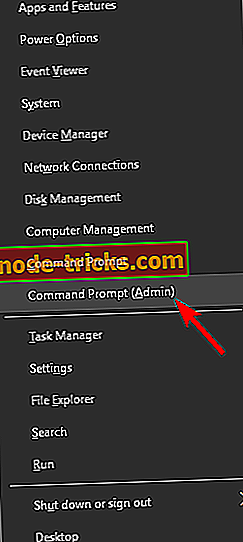
- Ko se odpre ukazni poziv, vnesite ipconfig / flushdns in pritisnite Enter .
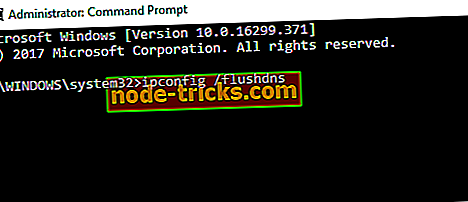
- Ko prejmete sporočilo, da je bil DNS spran, zapišite ukazni poziv in preverite, ali je težava odpravljena.
4. rešitev - Ponastavite IP / TCP
Prav tako lahko popravite napako v omrežni spremembi, ki ste jo odkrili s ponastavitvijo IP / TCP. To je dokaj preprost postopek in to lahko storite tako:
- Odprite ukazni poziv kot skrbnik.
- Ko se odpre ukazni poziv, vnesite naslednje vrstice:
- netsh int ip set dns
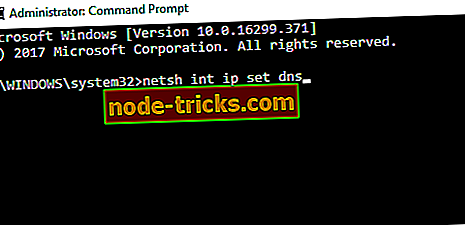
- netsh winsock reset
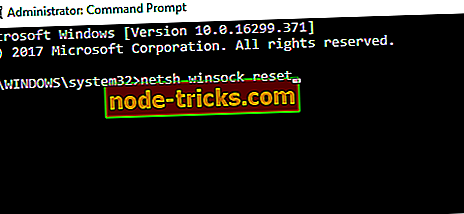
- netsh int ip set dns
- Zaprite ukazni poziv in preverite, ali je težava odpravljena.
Rešitev 5 - Uporabite Googlov javni DNS
Če imate težave s privzetim strežnikom DNS, lahko pride do določenih težav, kot je bila odkrita sprememba omrežja . Če želite odpraviti to težavo, uporabniki predlagajo uporabo Googlovega javnega DNS-ja. Če želite spremeniti privzeti strežnik DNS, storite naslednje:
- Pritisnite tipko Windows + X in izberite Omrežne povezave .
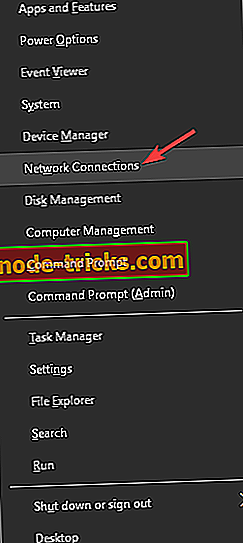
- Izberite Spremeni možnosti adapterja .

- Ko se odpre okno Omrežne povezave, poiščite trenutno povezavo, z desno tipko miške kliknite in izberite Lastnosti .
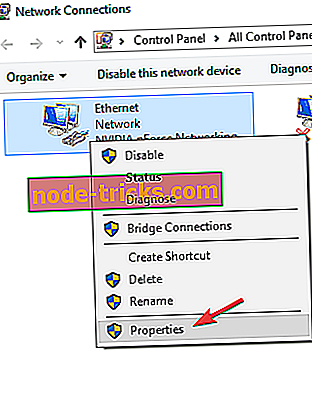
- Izberite Internetni protokol različice 4 (TCP / IPv4) in kliknite gumb Lastnosti .
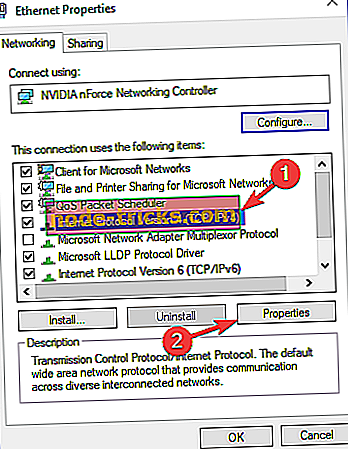
- Izberite možnost Uporabi naslednje naslove strežnikov DNS in vnesite naslednje vrednosti:
- Želeni DNS strežnik: 8.8.8.8
- Nadomestni strežnik DNS: 8.8.4.4
- Ko končate, kliknite V redu, da shranite spremembe.
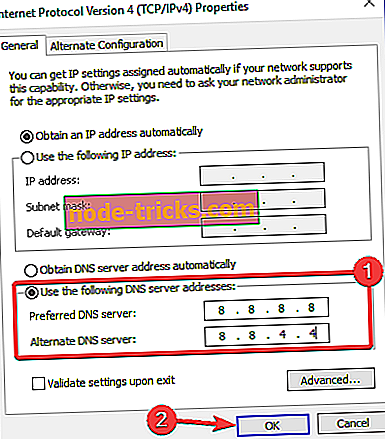
- Preverite, ali je težava odpravljena.
6. rešitev - brisanje podatkov brskanja v Chromu
Nekateri uporabniki trdijo, da lahko napako ERR_NETWORK_CHANGED popravite tako, da počistite podatke brskanja. To je preprost postopek in za to morate slediti naslednjim korakom:
- Kliknite ikono Meni v zgornjem desnem kotu in izberite Nastavitve .
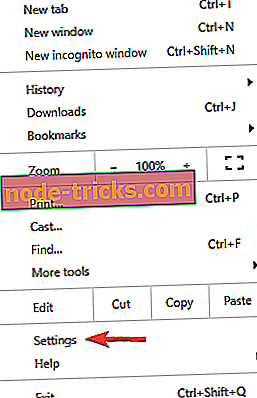
- Kliknite Napredno .
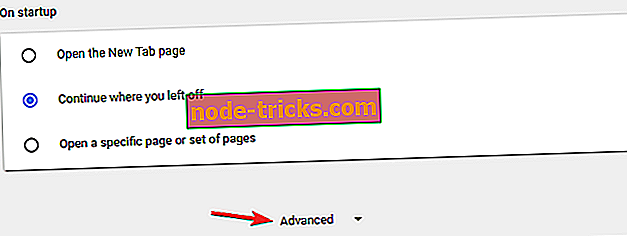
- Pojdite v razdelek Zasebnost in kliknite gumb Počisti podatke o brskanju .
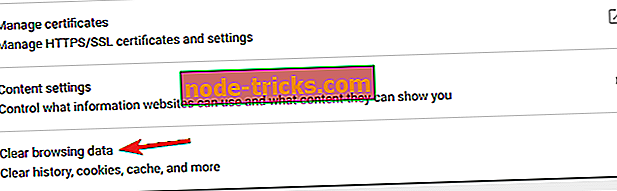
- Nastavite Časovni razpon na Vse ure in preverite vse možnosti. Sedaj kliknite gumb Počisti podatke .
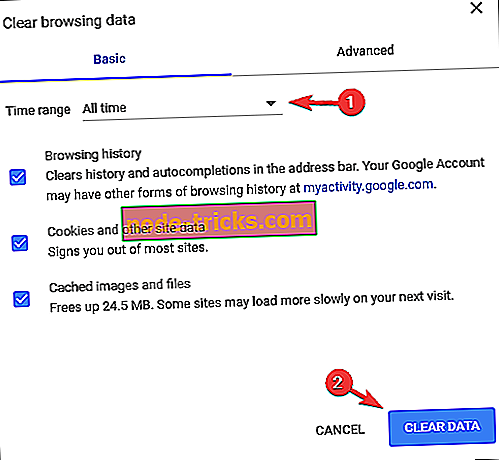
7. rešitev - Odstranite ali znova namestite programsko opremo VPN
Programska oprema VPN je odlična, če želite zaščititi vašo zasebnost na spletu, vendar lahko programska oprema VPN včasih ovira Google Chrome in povzroči prikaz te napake. Če imate v računalniku programsko opremo VPN, vam priporočamo, da jo odstranite in preverite, ali to odpravlja težavo. Če odstranite programsko opremo VPN, odpravite to napako, jo lahko znova namestite in preverite, ali se težava ponovno pojavi.
8. rešitev - Preizkusite druge brskalnike
Če je v brskalniku Google Chrome zaznana napaka pri spremembi omrežja, boste morda želeli poskusiti z drugim brskalnikom. Če se ta težava pojavi tudi v drugih brskalnikih, morda omrežna konfiguracija ni pravilna ali pa je gonilnik omrežne kartice zastarel. Priporočamo, da to orodje tretje osebe (100% varno in testirano pri nas) samodejno prenese vse zastarele gonilnike v računalnik.
Rešitev 9 - Onemogoči funkcijo Ethernet za učinkovito rabo energije
Po mnenju uporabnikov se to sporočilo včasih pojavi zaradi funkcije Energy Efficient Ethernet. Ta naprava morda ne podpira te funkcije, kar lahko povzroči različne težave. To funkcijo lahko onemogočite tako, da naredite naslednje:
- Odprite upravitelja naprav .
- Na seznamu poiščite omrežno kartico in jo dvokliknite.
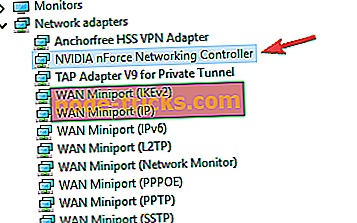
- Pomaknite se na zavihek Dodatno in na seznamu lastnosti izberite možnost Energetsko učinkovit Ethernet . Zdaj nastavite na Disabled in kliknite OK, da shranite spremembe.
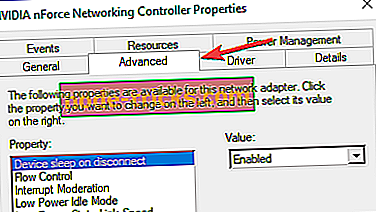
Po tem preverite, ali je težava odpravljena. Če nimate razpoložljive možnosti Energy Efficient Ethernet, ta rešitev ne velja za vas in jo lahko preprosto preskočite.
Rešitev 10 - Ponovno namestite Google Chrome
Odkrito je bilo sporočilo o spremembi omrežja, ki se ponavadi pojavi v Google Chromu, in če to napako nenehno dobivate, jo boste morda lahko rešili z vnovično namestitvijo Google Chroma. Chrome lahko odstranite na več načinov, vendar je najboljša uporaba programske opreme za odstranjevanje.
Če niste seznanjeni, lahko programska oprema za odstranjevanje odstrani katero koli aplikacijo iz računalnika skupaj z vsemi ostalimi datotekami in vnosi v register, ki so povezani s to aplikacijo. Z uporabo enega od teh orodij boste zagotovili, da bo aplikacija popolnoma odstranjena iz računalnika.
Če iščete dobro programsko opremo za odstranjevanje, poskusite poskusiti Revo Uninstaller ali IOBit Uninstaller . Vsa ta orodja ponujajo odlične funkcije, zato jih poskusite preizkusiti.
Ko odstranite Chrome, ga znova namestite in preverite, ali se težava še vedno pojavlja.
11. rešitev - onemogočite storitve predvidevanja v Chromu
Včasih lahko nekatere funkcije brskalnika Google Chrome povzročijo to napako, zato da bi jo odpravili, morate poiskati in onemogočiti te funkcije. To je relativno preprosto in to lahko storite tako:
- Odprite Google Chrome in se pomaknite na stran z nastavitvami .
- Pomaknite se do konca navzdol in kliknite Napredno .
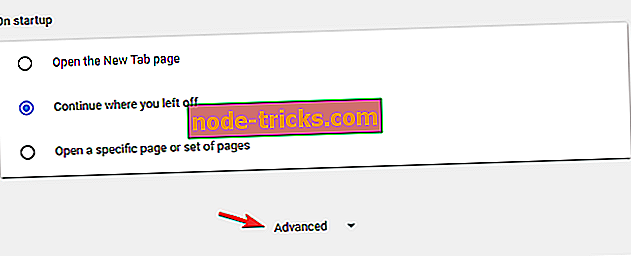
- Sedaj bi morali videti dve možnosti uporabe storitve predvidevanja… . Onemogočite oba.
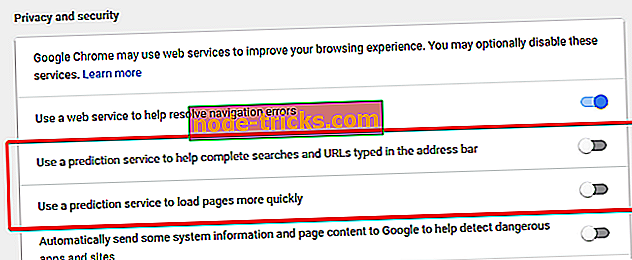
Ko onemogočite obe funkciji, morate odpraviti težavo. Upoštevajte, da se lahko z onemogočanjem teh funkcij nekatera spletna mesta naložijo nekoliko počasneje.
Rešitev 12 - Ne uporabljajte Ethernet in Wi-Fi na eni napravi
Po mnenju uporabnikov je bila odkrita napaka pri spremembi omrežja, če hkrati uporabljate Ethernet in Wi-Fi povezavo v računalniku. To lahko privede do drugih vprašanj poleg tega, in da bi odpravili težavo, je priporočljivo uporabiti samo Wi-Fi ali Ethernet.
Preprosto onemogočite eno omrežje v računalniku in težavo je treba popolnoma odpraviti.
Rešitev 13 - Ne uporabljajte Googlovega DNS-ja IPv6
Medtem ko lahko Googlov DNS včasih odpravi vaše težave, je veliko uporabnikov poročalo, da je različica IPv6 Googlovega DNS povzročila to napako na računalniku. Vendar pa lahko to težavo odpravite tako, da sledite tem korakom:
- Sledite korakom 1-2 iz rešitve 4 .
- Izberite Internetni protokol različice 6 (TCP / IPv6) in kliknite Lastnosti .
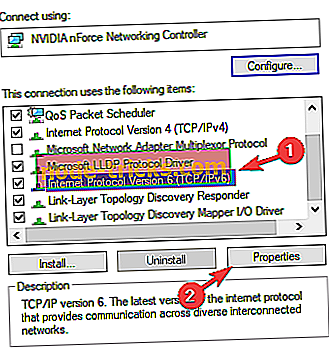
- Ko se odpre okno Lastnosti, izberite Samodejno pridobi naslov DNS strežnika in kliknite V redu, da shranite spremembe.
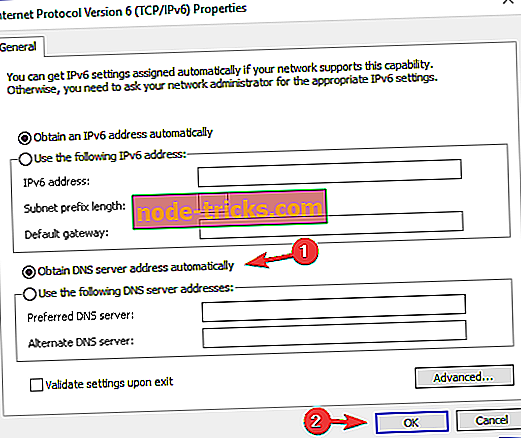
Po teh spremembah je treba težavo odpraviti in lahko obiščete katero koli spletno mesto brez težav.
Zaznana je bila napaka v omrežni spremembi v Chromu, kar vam bo preprečilo dostop do interneta in ker lahko to napako povzroči konfiguracija omrežja ali napaka v Google Chromu, je včasih težko popraviti. Kljub temu upamo, da vam je uspelo popraviti to napako po uporabi ene od naših rešitev.